Veikalā Oculus ir pieejama Netflix VR lietotne, kas lieliski darbojas satura straumēšanā, taču tā neatbalsta satura lejupielādi bezsaistes skatīšanai. Par laimi, tā kā Oculus Quest darbojas ar Android versiju, varat tajā ielādēt lietotnes, tostarp Netflix Android versiju, kas atbalsta satura lejupielādi. Atverot pareizo Netflix versiju savā Oculus Quest, tā darbojas VR teātrī, kurā ir gigantisks virtuālais ekrāns.
Pareizas Netflix versijas iegūšana
Ir svarīgi pareizi ievietot Netflix versiju savā Oculus Quest. Izskatās, ka jaunākā lietojumprogrammas versija darbojas, un tā pat ļauj lejupielādēt saturu, bet neļaus skatīt saturu bezsaistē vai citādi.
Manā pārbaudē Netflix versija 4.16.0 darbojas nevainojami. Tas var straumēt saturu un skatīt lejupielādēto saturu, kad austiņas ir atvienotas no Wi-Fi. Jūs varētu uzskriet uzvedni uz atjauniniet uz jaunāku versiju, taču jums tas jāizlaiž, jo tas var neļaut Netflix skatīt jūsu Oculus saturu Kvests.
Lietotņu sānu ielāde Oculus Quest
Pateicoties SideQuest, lietotņu sānu ielāde Oculus Quest ir samērā vienkārša. Jūs varat pārbaudīt mūsu
pilns ceļvedis par Oculus Quest lietotņu sānu ielādi vai izlasiet tālāk norādītās attiecīgās darbības, lai Netflix tiktu ielādēta Oculus Quest.Pirmā lieta, kas jums jādara ar Oculus Quest, lai sānos ielādētu lietotnes, ir izstrādātāja režīma iespējošana. Tas tiek darīts, izmantojot tālrunī esošo lietotni Oculus.
- Atveriet Oculus lietotne.
- Atlasiet Iestatījumi.
-
Atlasiet savu Oculus Quest austiņas.

- Pieskarieties bultiņa pa labi no ierīces nosaukuma lai nolaižtu citas opcijas, ja tās netiek rādītas uzreiz pēc ierīces izvēles.
- Atlasiet vairāk iestatījumu.
- Atlasiet izstrādātāja režīms.
-
Ieslēdziet izstrādātāja režīma iestatījumu.

- Tādējādi tiek atvērta vietne (ja vien iepriekš Oculus ierīcē neesat atbloķējis izstrādātāja opcijas).
- Ritiniet uz leju un atlasiet zemāk esošo saiti izveidot organizāciju.
- Piesakieties savā Oculus kontā
- Ievadiet savas "organizācijas" nosaukumu (tas var būt jebkas).
- Atlasiet Iesniegt
- Piekrītiet līguma noteikumiem.
- Atveriet Oculus lietotne atkal.
- Atlasiet Iestatījumi.
- Atlasiet savas Oculus Quest austiņas.
- Pieskarieties bultiņa pa labi no ierīces nosaukuma lai nolaižtu citas opcijas, ja tās netiek rādītas uzreiz pēc ierīces izvēles.
- Atlasiet vairāk iestatījumu.
- Atlasiet izstrādātāja režīms.
- Pārslēdziet izstrādātāja režīma iestatījumu uz ieslēgts ja tas vēl nav ieslēgts.
Kā datorā iestatīt SideQuest
Pēc tam jums būs jāsagatavo SideQuest datorā. Jums būs jālejupielādē SideQuest no GitHub un jāinstalē. Tas ir izpildāms fails, tādēļ, ja esat tos izmantojis, pirms tam vajadzētu darboties tāpat kā jebkuram citam. Jūs to varat lejupielādēt operētājsistēmās Windows, Mac un Linux, taču šeit ir sniegts procesa pakāpenisks sadalījums sistēmā Windows.
- Iet uz SideQuest Github lapa.
- Lejupielādējiet savai ierīcei atbilstošo versiju.
- Noklikšķiniet uz lejupielādētā faila.
- Jūs saņemsiet uznirstošo logu no Windows ar uzrakstu "Windows aizsargāja jūsu datoru". Atlasiet vairāk informācijas.
-
Klikšķis Skrien vienalga.
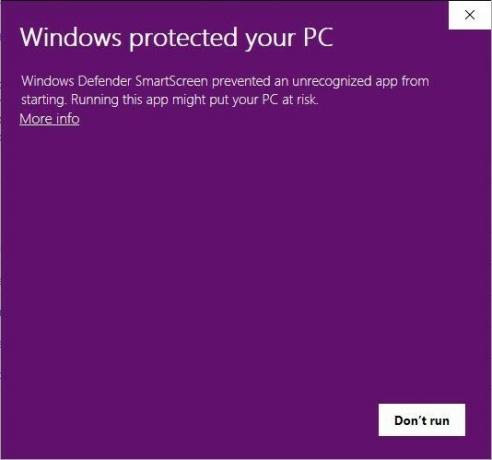

- Klikšķis ekstrakts.
- Atveriet mapi, kurā to izvilkāt.
- Atrodiet mapi SideQuest-win32-x64.
- Dubultklikšķi SideQuest.exe.
Kā savienot Oculus Quest un SideQuest
Lai iestatītu SideQuest un instalētu visas lietojumprogrammas, jums būs jāpievieno Oculus Quest un dators.
- Savienojiet Oculus Quest ar datoru, izmantojot USB-C kabeli.
- Atlasiet Pievienojiet ierīci SideQuest
- Uzlieciet austiņas un atlasiet Atļaut atkļūdošanu USB.
- Noteikti pārbaudiet Vienmēr atļaut no šī datora.
- Instalējiet lietotņu palaidēju, atlasot Instalējiet lietotņu palaidēju datorā SideQuest.
Lietotņu palaišanas programma Oculus Quest bibliotēkā izveido mapi Nezināmi avoti, lai jūs varētu viegli atrast lietotnes un spēles, kuras esat ielādējis no sāniem. Tagad savā Oculus Quest varat instalēt APK.
Kā instalēt lietotnes, izmantojot SideQuest
SideQuest ir lietotņu bibliotēka, kas ir pieejama tieši caur lietotni, taču nepieciešamā Netflix versija nav viena no tām. Tā vietā jūs varat to instalēt, izmantojot SideQuest, veicot tikai dažas darbības.
- Lejupielādēt Netflix versija 4.16.0.
- Atlasiet Repos SideQuest.
-
Velciet un nometiet Netflix APK failu virs SideQuest loga.

Tieši tā! Jūsu Oculus Quest tagad ir pieejama Netflix Android versija. Lai to atvērtu, vienkārši dodieties uz Nezināmi avoti savā Oculus Quest bibliotēkā un atrodiet Netflix caur SideQuest-TV sadaļa.
